专业版觉常见问题及解决方案
金蝶KIS专业版常见问题2010年集

金蝶KIS专业版常见问题2010年集(三)字体大小:大- 中- 小cspcdzsw发表于11-01-13 08:24 阅读(273) 评论(0)分类:金蝶财务软件介绍11、KIS专业版V10.0安装补丁PT029621后凭证录入时无核算项目模糊查询功能问题表现:KIS专业版V10.0,安装补丁PT029621后,凭证录入时,录入下挂核算项目的科目,在下方的核算项目录入处直接键入核算项目名称中的部分字符,系统无法在下方显示对应的核算项目信息供选择。
解决方法:凭证界面查看-选项中勾选“自动显示代码提示窗口”即可。
12、KIS专业版V10.0自定义核算项目类别能否引入引出?????????????问题表现:KIS专业版V10.0,在原账套中增加了自定义核算项目类别,新建账套需要引入原账套基础资料,通过数据交换平台引入引出基础资料时能否引入自定义核算项目?解决方法:1;、在新建账套中先增加对应的自定义核算项目类别2、再使用数据交换平台引入引出基础资料即可选择到此核算项目,可将此核算项目类别的明细核算项目引入新账套。
13、KIS专业版V10.0自定义报表添加表页后只显示公式问题表现:KIS专业版V10.0,新建自定义报表,保存后,通过【表页管理】,添加表页后,在新的表页中只显示公式,不显示其他文字的项目。
原因:文字项目是在【显示数据】的状态下直接手工录入的。
解决方法,请按下列步骤操作:1、打开自定义报表,单击选择相关文字项目所在的行或列,单击【复制】按钮;2、单击【视图】-【显示公式】;3、在对应的行或列处,单击【粘贴】按钮,单击【保存】按钮保存设置;4、再通过【表页管理】添加表页即可。
14、KIS专业版V10.0分批认定法物料通过出库异常成本处理不能自动生成成本调整单问题表现:KIS专业版V10.0,物料采用分批认定计价方法,因暂估等原因导致出库成本异常时,例如上月暂估入库A物料100个,单价100元,且于当月出库,下月收到发票,实际成本单价为120元,外购入库核算后导致本月A物料结存数量为0,金额不为0,本月进行存货出库核算时提示:请查看“出库异常成本处理”,并调整金额。
金蝶KIS专业版常见问题

金蝶KIS专业版常见问题金蝶KIS专业版常见问题一、基础设置部分:问题1:物料已使用,计价方法能否修改使用后的物料计价方法不允许修改,还包括辅助属性、计量单位组、启用保质期和批号管理建议:新建物料替代,库存数据通过其他出入库单转换问题2:新增物料,只录入了业务单据,能否删除删除单据,并通过即时库存校对一次注:新增物料,录入了业务单据保存或审核后写入即时库存数据,结账后写入存货余额数据问题3 :新增BOM单并审核,但在BOM资料维护界面不显示分析:BOM单建立、审核日期均取系统日期,与查询选择不一致查询BOM单的过滤窗口选择匹配的建立日期和审核日期问题4:在金蝶KIS专业版V10.0生产管理中,多级BOM的应用领料时直接领用最明细级物料,所有生产组装均在车间完成在生产任务单中选择“子件需要展开到最明细级物料”问题5:设置的销售价格资料不能携带到销售订单生效日期与失效日期均与系统日期匹配是否审核价格管理选项设置问题6:销售价格资料是否支持引入金蝶KIS专业版V10.0支持销售价格资料引入引入后价格资料不能自动携带请安装补丁PT027675综合补丁PT028419已合并该补丁以前版本需要升级到V10.0问题7:业务单据能否实现保存时自动审核基础设置→单据设置,勾寻单据保存时自动审核”问题8:物料设置了辅助属性管理,但录入单据无法选择物料辅助属性→物料资料,勾选对应的辅助属性问题9:条形码在录入单据的时候如何使用条形码规则条形码关联单据新增界面→查看→选项,勾寻条形码解析”二、系统环境部分问题1:客户端登录提示“登录时出现问题,请重新输入”检查操作系统是否符合软件要求检查防火墙及杀毒软件相关设置HOSTS解析Windows用户读取注册表的权限可参考文档问题2:新建账套到97%时报错:“定义的应用程序错误”分析:使用清理工具或杀毒软件,将相关文件进行了删除修复安装软件一般可解决此问题问题3:卸载金蝶KIS专业版V10.0后再安装V9.1,软件无法正常运行,提示:“登录时出现问题,请重新输入”,“运行时错误‘5’,无效的过程调用或参数”等分析:高版本的程序文件未完全卸载清理安装路径程序文件、以及系统目录下的文件和注册表信息问题4:无线网卡登录提示:“登录时出现错误,请重新输入设置网络顺序:网上邻居→属性→高级→高级设置金蝶KIS专业版V10.0可安装补丁PT025788或最新综合补丁金蝶KIS专业版V9.2可安装补丁PT028409问题5:登录软件后只显示图标,图标下的文字描述不显示检查外观设置中是否定义了桌面主题及窗口字体颜色如果只是一个账套存在问题,可删除专业版安装路径下GRAPHICS 文件夹及对应账套的DA T后缀文件,然后重新登录如果所有账套都一样,建议检查电脑是否中病毒问题6:专业版目前支持的操作系统Windows 2000Windows XP(网络应用不能使用HOME版)Windows 2003Windows Vista (HOME版32位)三、业务部分问题1:采购费用(如运输费)如何处理与发票到达期间同时到达的直接在采购发票中录入,核算后自动返填到入库成本中后期到达的,建议直接通过成本调整单处理发票中录入采购费用,应收应付中能否反应不能传递,金蝶KIS专业版V10.0可以通过其他收付款单处理问题2:采购赠品业务如何处理正品与赠品的区分如果与正品同时到达,可同单处理单独收货可通过虚仓入库单(其他入库单)处理问题3:只有仓存管理模块,如何确认销售收入直接在销售出库单中录入销售单价若需要核算相关税金可结合单据自定义处理问题4:销售出库单可以使用折扣率和折扣额吗金蝶KIS专业版V10.0通过单据自定义勾选相关字段问题5:分期收款销售业务处理流程出库不结转成本发票与出库单钩稽后确认收入并结转成本问题6:如何计算在产品约当系数,以及对成本的影响根据产品生产进度或工艺流程进行计算根据在产品数量*约当系数计算出在产品约当产量产品直接材料成本在产成品与在产品之间分摊问题7:什么是期末假退料,为何做期末假退料在期末将车间未使用的原材料进行退料入库,在下期期初再领料所有操作均只在软件通过单据处理,实际工作中并未退料因在产品未使用该部分原材料,若不进行退料处理,将影响本期成本,导致本期完工产品成本虚增问题8:采购建议生成取数规则根据生产任务单与公式设置取数思考:某企业本月与客户签订A产品100套的销售订单,根据销售订单关联生成生产任务单,采购建议需要勾选哪些项目计算采购建议生成采购订单取数规则问题9:费用分摊与生产成本核算费用分摊单关联产品入库单录入,产品入库单必须为关联生产任务单生成的费用分摊后再进行生产成本核算问题:查询产品成本报表时产品成本只有直接材料成本问题10:盘点单的成本如何取得盘亏单通过存货出库核算自动返填成本,盘盈单手工录入成本问题11:自制入库核算的成本如何取得不使用生产管理时,通过自制入库核算填入直接材料通过存货出库核算后取得,其他成本通过财务处理取数问题12:生成凭证时有些单据过滤不出来检查单据日期是否为本期出库类单据必须有成本,成本金额必须大于零问题13:与总账对账不平原因分析检查确认差异数据期初不平检查初始化数据及结账的影响发生额不平检查单据、凭证及凭证模板设置期末余额不平检查余额表数据问题14:期末结账提示单据单价小于等于零通过期末结账界面查看按钮查询通过无单价单据序时簿查看单据通过相关工具查找单据所有本期出入库单据必须有成本四、财务部分问题1:固定资产变动后,未按变动后的数据计提折旧本期变动,下期生效折旧方法需要选择为动态问题2:固定资产折旧凭证如何删除固定资产凭证只能通过固定资产模块删除操作步骤:固定资产→凭证管理→序时簿问题3:所得税计算与所得税引入系统提供了向导式的个人所得税计算功能操作步骤:所得项→税率→初始设置→计税引入到工资数据录入中重新进行工资计算问题4:职员变动后在工资报表中不按变动后的内容显示了解职员变动的操作方法直接修改职员信息,下期报表按变动内容显示需要在本期报表中反应的内容通过职员变动处理问题5:启用账套后,新增的银行科目出纳系统不可见通过出纳初始数据引入科目执行操作→结束新科目初始化问题6:出纳日记账能否生成凭证金蝶KIS专业版V10.0新增功能问题7:录入出纳日记账时提示需要录入凭证字号凭证字、凭证号、凭证年、凭证期间四个字段相互关联问题8:是否必须进行凭证过账才能查询报表工具→公式取数参数→ACCT公式取数时包括总账当前期间未过账凭证问题9:利润表中的财务费用数据不对表现:利润表中财务费用数据与科目余额表中的本期发生额不一致分析:科目余额表与利润表取数来源不一致一般为财务费用核算利息收入,发生额录入了贷方问题10:资产负债表不平衡原因分析所有业务是否处理完成,例如:制造费用是否结转、是否结转损益检查相关项目取数是否正确,与科目余额表对比检查比较容易出现数据错误的项目有:应收应付项目存货项目未分配利润项目问题11:在报表分析中修改报表项目公式不能保存金蝶KIS专业版V9.1SP1需先安装补丁PT016417操作→模板,不勾选任何科目模板问题12:现金流量表平衡钩稽关系主表“经营活动产生的现金流量净额”=附表“经营活动产生的现金流量净额”主表“现金及现金等价物的净增加额”=附表”现金及现金等价物的净增加额“问题13:在我的报表中查看不到报表检查用户权限,报表权限为"双重"授权通过自定义报表引入对应的会计制度报表模板删除一个未使用过的科目,重新引入该科目。
金蝶KIS专业版培训

版权所有 ©1993-2009 金蝶软件(中国)有限公司
P10
常见的日常问题
问题13:凭证录入,录入金额时候只能录入一个数 字,不能录入多位数字。
该问题产生的原因是不小心按下了键盘上的
insert键。
解决方法:再按一次insert键即可。
版权所有 ©1993-2009 金蝶软件(中国)有限公司
,提示:“登录时出现问题,请重新输入”,“运行时错误‘5’,无 效的过程调用或参数”等,其他版本的如果发生这种情况也会出现这个 提示。
原因分析:高版本的程序文件未完全卸载 解决方法:清理安装路径程序文件、以及系统目录下的文件 和注册表信息
检查外观设置中是否定义了桌面主题及窗口字体颜色 如果只是一个账套存在问题,可删除专业版安装路径下 GRAPHICS文件夹,然后重新登录,路径: kingdee/kis/advance/graphics 如果所有账套都一样,建议检查电脑是否中病毒
问题7:是否必须进行凭证过账才能查询报表
问题8:利润表中的财务费用数据不对
分析:科目余额表与利润表取数来源不一致
一般为财务费用核算利息收入,发生额录在了贷方。如是贷 方有发生应该是在借方录入红数。
P6
版权所有 ©1993-2009 金蝶软件(中国)有限公司
常见的日常ቤተ መጻሕፍቲ ባይዱ题
问题9:资产负债表不平衡原因分析
问题5:固定资产折旧凭证如何删除
固定资产凭证只能通过固定资产模块删除,不能通过账务处 理模块来删除。 操作步骤:固定资产→凭证管理→序时簿
版权所有 ©1993-2009 金蝶软件(中国)有限公司
Win10专业版下非常卡顿的解决技巧,最全的win10优化教程
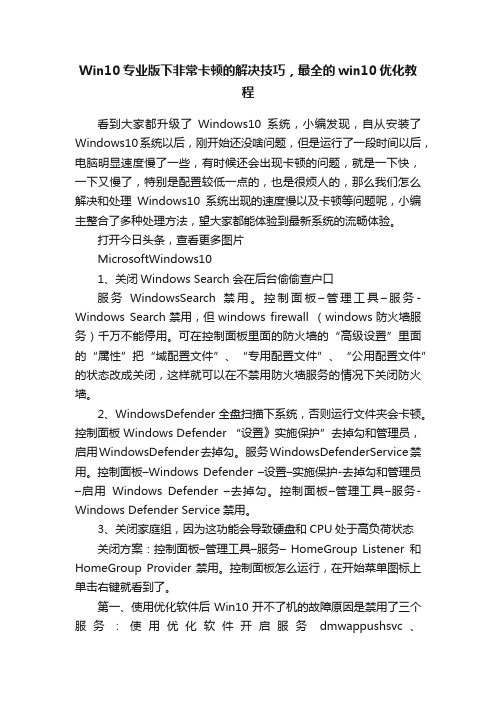
Win10专业版下非常卡顿的解决技巧,最全的win10优化教程看到大家都升级了Windows10系统,小编发现,自从安装了Windows10系统以后,刚开始还没啥问题,但是运行了一段时间以后,电脑明显速度慢了一些,有时候还会出现卡顿的问题,就是一下快,一下又慢了,特别是配置较低一点的,也是很烦人的,那么我们怎么解决和处理Windows10系统出现的速度慢以及卡顿等问题呢,小编主整合了多种处理方法,望大家都能体验到最新系统的流畅体验。
打开今日头条,查看更多图片MicrosoftWindows101、关闭Windows Search会在后台偷偷查户口服务WindowsSearch禁用。
控制面板–管理工具–服务- Windows Search禁用,但windows firewall (windows防火墙服务)千万不能停用。
可在控制面板里面的防火墙的“高级设置”里面的“属性”把“域配置文件”、“专用配置文件”、“公用配置文件”的状态改成关闭,这样就可以在不禁用防火墙服务的情况下关闭防火墙。
2、WindowsDefender全盘扫描下系统,否则运行文件夹会卡顿。
控制面板Windows Defender “设置》实施保护”去掉勾和管理员,启用WindowsDefender去掉勾。
服务WindowsDefenderService禁用。
控制面板–Windows Defender –设置–实施保护-去掉勾和管理员–启用Windows Defender –去掉勾。
控制面板–管理工具–服务- Windows Defender Service禁用。
3、关闭家庭组,因为这功能会导致硬盘和CPU处于高负荷状态关闭方案:控制面板–管理工具–服务–HomeGroup Listener和HomeGroup Provider禁用。
控制面板怎么运行,在开始菜单图标上单击右键就看到了。
第一、使用优化软件后Win10开不了机的故障原因是禁用了三个服务:使用优化软件开启服务dmwappushsvc、diagnsticsTrackingservice、coreMessaging 。
了解计算机软件使用中的常见问题及解决方法

了解计算机软件使用中的常见问题及解决方法第一章:常见问题在计算机软件的使用过程中,我们常常会遇到一些问题。
下面列举了一些常见问题,以便我们更好地了解并解决它们。
1. 软件打开缓慢当我们打开某个软件时,可能会遇到打开缓慢的情况。
这可能是因为软件的文件过大,或者电脑内存不足。
解决方法可以是清理电脑内存,关闭一些不必要的后台程序,或者升级硬件设备。
2. 软件崩溃或卡顿软件崩溃或卡顿是我们在使用过程中经常遇到的问题。
这可能是由于软件本身存在bug,或者与其他软件或硬件设备不兼容。
解决方法可以是更新软件版本,卸载冲突的软件或驱动程序,或者重新安装操作系统。
3. 数据丢失或损坏在使用软件时,我们有时会遇到数据丢失或损坏的问题。
这可能是由于操作不当、软件错误或硬件故障引起的。
解决方法可以是定期备份数据,使用可靠的软件进行数据恢复,或者修复硬件故障。
第二章:办公软件问题与解决办公软件是我们日常工作中经常使用的软件,以下是一些常见的办公软件问题及解决方法。
1. Word文档格式错误当我们打开或编辑Word文档时,有时会遇到格式错误的情况。
这可能是由于不同版本的Word不兼容或文件损坏引起的。
解决方法可以是将文档保存为兼容其他版本的格式,或使用专业的Word修复工具修复损坏的文档。
2. Excel公式错误在使用Excel进行数据处理和分析时,我们经常会使用公式。
然而,有时候我们可能会遇到公式错误的情况。
这可能是因为公式书写错误或数据异常引起的。
解决方法可以是检查公式书写是否正确,确保数据的准确性,或者使用Excel内置的错误检查功能。
3. PowerPoint幻灯片播放问题PowerPoint是制作演示文稿的常用软件,但在播放幻灯片时可能会遇到问题,如幻灯片无法自动播放、背景音乐无法正常播放等。
解决方法可以是检查幻灯片设置,确保自动播放选项已启用,或者调整音频设置以确保背景音乐正常播放。
第三章:娱乐软件问题与解决除了办公软件,我们还经常使用娱乐软件,如音乐播放器、视频编辑器等。
金蝶KIS专业版常见故障及解决办法
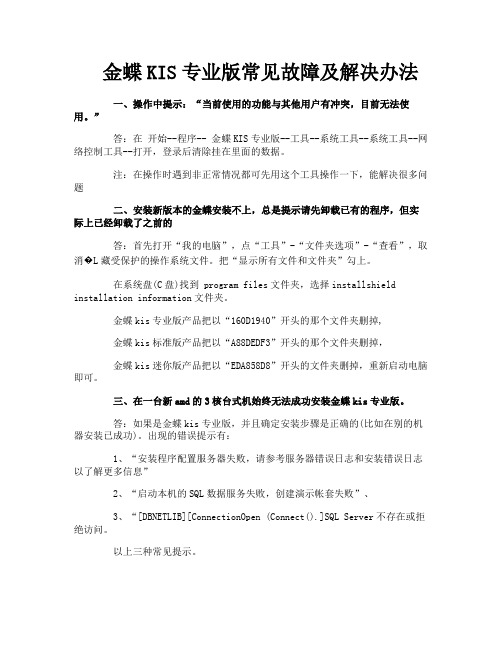
金蝶KIS专业版常见故障及解决办法一、操作中提示:“当前使用的功能与其他用户有冲突,目前无法使用。
”答:在开始--程序-- 金蝶KIS专业版--工具--系统工具--系统工具--网络控制工具--打开,登录后清除挂在里面的数据。
注:在操作时遇到非正常情况都可先用这个工具操作一下,能解决很多问题二、安装新版本的金蝶安装不上,总是提示请先卸载已有的程序,但实际上已经卸载了之前的答:首先打开“我的电脑”,点“工具”-“文件夹选项”-“查看”,取消�L藏受保护的操作系统文件。
把“显示所有文件和文件夹”勾上。
在系统盘(C盘)找到 program files文件夹,选择installshield installation information文件夹。
金蝶kis专业版产品把以“160D1940”开头的那个文件夹删掉,金蝶kis标准版产品把以“A88DEDF3”开头的那个文件夹删掉,金蝶kis迷你版产品把以“EDA858D8”开头的文件夹删掉,重新启动电脑即可。
三、在一台新amd的3核台式机始终无法成功安装金蝶kis专业版。
答:如果是金蝶kis专业版,并且确定安装步骤是正确的(比如在别的机器安装已成功)。
出现的错误提示有:1、“安装程序配置服务器失败,请参考服务器错误日志和安装错误日志以了解更多信息”2、“启动本机的SQL数据服务失败,创建演示帐套失败”、3、“[DBNETLIB][ConnectionOpen (Connect().]SQL Server不存在或拒绝访问。
以上三种常见提示。
sql2000的sp4不支持三核cpu,一个办法是换cpu为双核或者四核,另一个办法是在bios里面屏蔽一个核心,这个办法最简单。
屏蔽的选项一般在cpu 设置或者cpu超频设置里面。
SQL SERVER SP4不支持奇数核心CPU(除单核心),尝试下在CMOS中屏蔽了一个核心再进行安装。
四、登录账套管理时报错:“当前数据连接不可用,可能是本机的数据服务没有启用”。
计算机经常出现的问题与处理方法
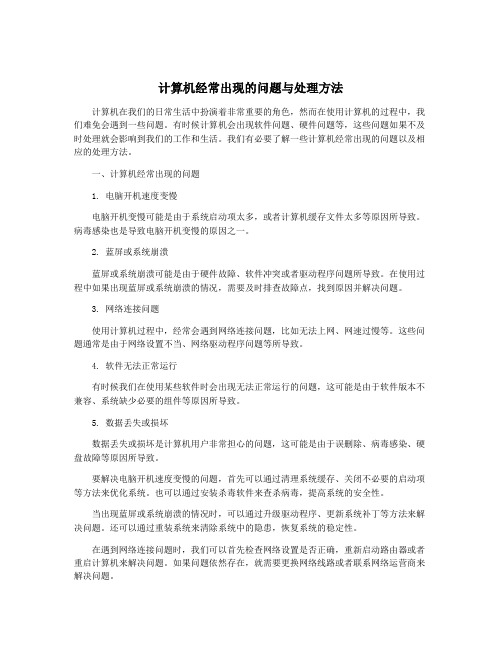
计算机经常出现的问题与处理方法计算机在我们的日常生活中扮演着非常重要的角色,然而在使用计算机的过程中,我们难免会遇到一些问题。
有时候计算机会出现软件问题、硬件问题等,这些问题如果不及时处理就会影响到我们的工作和生活。
我们有必要了解一些计算机经常出现的问题以及相应的处理方法。
一、计算机经常出现的问题1. 电脑开机速度变慢电脑开机变慢可能是由于系统启动项太多,或者计算机缓存文件太多等原因所导致。
病毒感染也是导致电脑开机变慢的原因之一。
2. 蓝屏或系统崩溃蓝屏或系统崩溃可能是由于硬件故障、软件冲突或者驱动程序问题所导致。
在使用过程中如果出现蓝屏或系统崩溃的情况,需要及时排查故障点,找到原因并解决问题。
3. 网络连接问题使用计算机过程中,经常会遇到网络连接问题,比如无法上网、网速过慢等。
这些问题通常是由于网络设置不当、网络驱动程序问题等所导致。
4. 软件无法正常运行有时候我们在使用某些软件时会出现无法正常运行的问题,这可能是由于软件版本不兼容、系统缺少必要的组件等原因所导致。
5. 数据丢失或损坏数据丢失或损坏是计算机用户非常担心的问题,这可能是由于误删除、病毒感染、硬盘故障等原因所导致。
要解决电脑开机速度变慢的问题,首先可以通过清理系统缓存、关闭不必要的启动项等方法来优化系统。
也可以通过安装杀毒软件来查杀病毒,提高系统的安全性。
当出现蓝屏或系统崩溃的情况时,可以通过升级驱动程序、更新系统补丁等方法来解决问题。
还可以通过重装系统来清除系统中的隐患,恢复系统的稳定性。
在遇到网络连接问题时,我们可以首先检查网络设置是否正确,重新启动路由器或者重启计算机来解决问题。
如果问题依然存在,就需要更换网络线路或者联系网络运营商来解决问题。
软件无法正常运行的问题通常可以通过更新软件版本、安装所需的组件或者重装软件来解决。
还可以通过查找相关教程或者请教专业人士来解决问题。
为了避免数据丢失或损坏,我们可以定期备份重要数据,使用专业的杀毒软件对计算机进行全盘扫描,清理磁盘垃圾等方式来保护数据的安全。
计算机软件操作中常见问题与解决方法
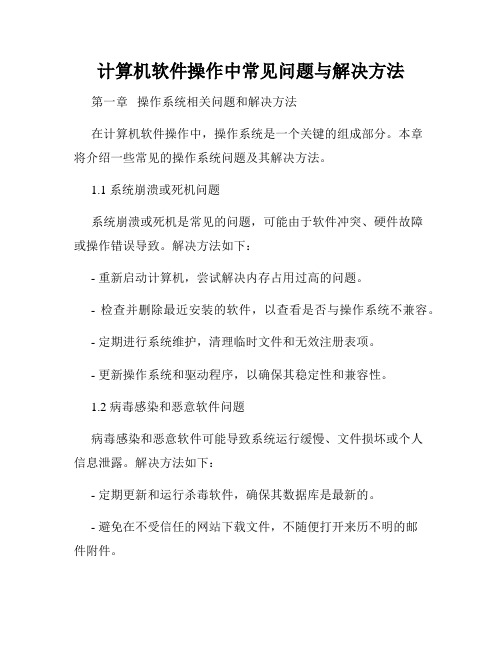
计算机软件操作中常见问题与解决方法第一章操作系统相关问题和解决方法在计算机软件操作中,操作系统是一个关键的组成部分。
本章将介绍一些常见的操作系统问题及其解决方法。
1.1 系统崩溃或死机问题系统崩溃或死机是常见的问题,可能由于软件冲突、硬件故障或操作错误导致。
解决方法如下:- 重新启动计算机,尝试解决内存占用过高的问题。
- 检查并删除最近安装的软件,以查看是否与操作系统不兼容。
- 定期进行系统维护,清理临时文件和无效注册表项。
- 更新操作系统和驱动程序,以确保其稳定性和兼容性。
1.2 病毒感染和恶意软件问题病毒感染和恶意软件可能导致系统运行缓慢、文件损坏或个人信息泄露。
解决方法如下:- 定期更新和运行杀毒软件,确保其数据库是最新的。
- 避免在不受信任的网站下载文件,不随便打开来历不明的邮件附件。
- 使用防火墙和反恶意软件工具,加强系统的安全防护。
- 对重要文件进行备份,以防止数据丢失。
1.3 蓝屏问题蓝屏问题是操作系统发生故障时的常见表现,解决方法如下:- 记录蓝屏错误码,通过搜索引擎查找相关解决方案。
- 更新操作系统和驱动程序,以修复与硬件兼容性相关的问题。
- 检查硬件连接是否良好,确保内存、硬盘和其他外部设备正常工作。
- 减少一次打开过多程序或过大内存占用的操作,以避免系统崩溃。
第二章软件安装和卸载问题及解决方法2.1 安装失败问题软件安装失败可能由于不完整的安装包、系统不兼容或内存不足等原因。
解决方法如下:- 确保安装包完整且来源可靠,尝试从官方网站下载新的安装包。
- 关闭防火墙或其他阻止软件安装的程序,以确保安装的顺利进行。
- 清理磁盘空间并增加内存,以满足软件安装的要求。
- 运行安装包前,关闭所有不必要的程序和进程,并以管理员权限运行安装程序。
2.2 卸载问题软件卸载可能出现无法卸载、残留文件或注册表项的问题。
解决方法如下:- 使用系统自带的卸载程序进行软件卸载,或者使用专业的卸载工具。
计算机行业中存在的问题及解决对策
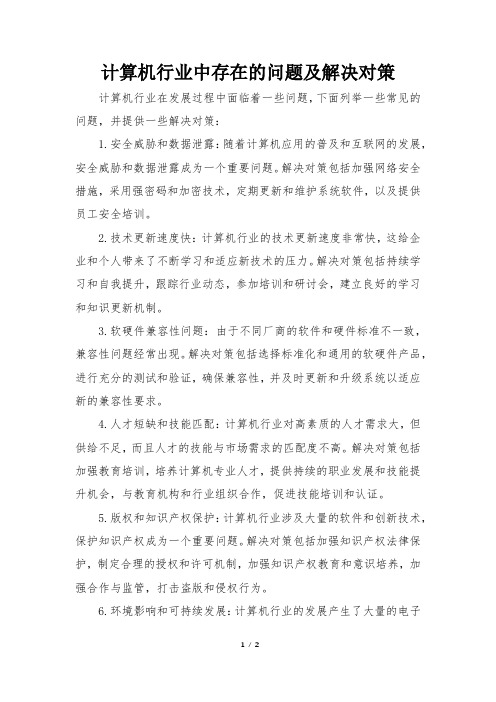
计算机行业中存在的问题及解决对策
计算机行业在发展过程中面临着一些问题,下面列举一些常见的问题,并提供一些解决对策:
1.安全威胁和数据泄露:随着计算机应用的普及和互联网的发展,安全威胁和数据泄露成为一个重要问题。
解决对策包括加强网络安全措施,采用强密码和加密技术,定期更新和维护系统软件,以及提供员工安全培训。
2.技术更新速度快:计算机行业的技术更新速度非常快,这给企业和个人带来了不断学习和适应新技术的压力。
解决对策包括持续学习和自我提升,跟踪行业动态,参加培训和研讨会,建立良好的学习和知识更新机制。
3.软硬件兼容性问题:由于不同厂商的软件和硬件标准不一致,兼容性问题经常出现。
解决对策包括选择标准化和通用的软硬件产品,进行充分的测试和验证,确保兼容性,并及时更新和升级系统以适应新的兼容性要求。
4.人才短缺和技能匹配:计算机行业对高素质的人才需求大,但供给不足,而且人才的技能与市场需求的匹配度不高。
解决对策包括加强教育培训,培养计算机专业人才,提供持续的职业发展和技能提升机会,与教育机构和行业组织合作,促进技能培训和认证。
5.版权和知识产权保护:计算机行业涉及大量的软件和创新技术,保护知识产权成为一个重要问题。
解决对策包括加强知识产权法律保护,制定合理的授权和许可机制,加强知识产权教育和意识培养,加强合作与监管,打击盗版和侵权行为。
6.环境影响和可持续发展:计算机行业的发展产生了大量的电子
垃圾和能源消耗,对环境造成负面影响。
解决对策包括加强电子垃圾回收和处理,推动绿色计算和节能技术的研发。
10KIS专业版常见问题

新技术支持快递第十期请留意阅读本文档末页著作权信息及声明收集:彭琴 整理:匡载源KIS专业版常见问题本快递目的当完成本快递学习之后,您将能够了解KIS专业版发版后的一些常见问题的解决方法:z 应用操作问题z 程序类型问题z 数据类型问题z 需求类型问题一、应用操作问题1、WINXP作为客户端不能登录服务器,或者登录服务正常但不能操作相关功能模块,提示出错(如用户冲突等)处理方法:1)请参考专题文章KIS专业版网络配置问题总结2)另外请将防火墙设置为关闭状态;并将管理工具->服务->Messenger(发送和接收系统管理员或者警报器服务传递的消息)中的启用类型设置为【自动】。
2、KIS专业版客户端无法连接服务器。
处理方法:请参考专题文章KIS专业版网络配置问题总结(新技术快递第八期):8080/download/agentdown/tech/qt0507001.pdf3、KIS专业版是怎样加密的?解释:KIS专业版目前采用硬加密,控制并发用户数,对各个模块不加密。
任何一个客户端登录后,服务器端并发用户数加一,如果超过购买的总用户数,那么不能进入系统;当客户端退出系统时,服务器端并发用户数减一,释放出该用户数。
关于演示版:当没有加密卡时,可以以演示模式登录系统,演示状态下账套只能使用三个期间,超过三个期间账套就不能再使用了。
4、KIS专业版价格资料中系统约定解释:在KIS专业版中,价格资料系统约定为含税价(没有系统参数设置),对于订单、入库单、发票的价格机制和传递关系系统自动按含税价来处理。
在手工建立采购或销售价格资料数据时一定要换算成含税价格。
5、 机器更名后账套无法打开原因:账套管理文件仍记录着原来的机器名,即中间层Acctctl.dat文件t_ad_kdaccount_gl表的FconnectString 字段中的Data Source值和Fserver值仍是原来的值。
处理方法:备份Acctctl.dat文件后,删除Acctctl.dat文件,重新登录中间层账套管理后系统会按照目前的账套注册状况重新生成新的Acctctl.dat文件,这样打开账套后就没有问题了。
Windows操作系统常见故障问题和解决方案

Windows操作系统常见故障问题和解决方案当我们的面对问题时是不是觉得手足无措呢,明明是很小的问题可是一拿去专门电脑维修店很有可能变得十分复杂,有时候你还可能因为此事而花费巨大金额,今天你如果看到这篇文章就不担心这个问题了我们一一为你解答。
一、在Windows下经常出现蓝屏故障出现此类故障的表现方式多样,有时在Windows启动时出现,有时在Windows下运行一些软件时出现,出现此类故障一般是由于用户操作不当促使Windows损坏造成,此类现象具体表现在以安全模式引导时不能正常进入系统,出现蓝屏故障。
有时碎片太多也会引发此类故障,有一次笔者在整理碎片后就解决了该故障,如若排除此项可能则有以下几种原因可能引发该故障。
1、原因由于内存原因引发该故障的现象比较常见,出现此类故障一般是由于芯片质量不佳所造成,但有时我们通过修改CMOS设置中的延迟时间CAS(将其由3改为2)可以解决该问题,倘若不行则只有更换内存条。
2、原因由于主板原因引发该故障的概率较内存稍低,一般由于主板原因出现此类故障后,计算机在蓝屏后一般不会死机,而且故障出现频繁,对此唯有更换主板一途。
3、原因由于CPU原因出现此类故障的现象比较少见,一般常见于cyrix 的CPU上,对此我们可以降低CPU频率,看能否解决,如若不行,则只有更换一途。
Windows操作系统常见故障解决方法汇总二、计算机以正常模式在Windows启动时出现一般保护错误出现此类故障的原因一般有以下几点:1、内存条原因倘若是内存原因,我们可以改变一下CAS延迟时间看能否解决问题,倘若内存条是工作在非66MHz 外频下,例如75MHz 、83MHz 、100MHz甚至以上的频率,我们可以通过降低外频或者内存频率来试一下,如若不行,只有将其更换了。
2、磁盘出现坏道倘若是由于磁盘出现坏道引起,我们可以用安全模式引导系统,再用磁盘扫描程序修复一下错误,看能否解决问题。
硬盘出现坏道后,如不及时予以修复,可能会导致坏道逐渐增多或硬盘彻底损坏,因此,我们应尽早予以修复。
实用计算机软件的常见问题解决方案
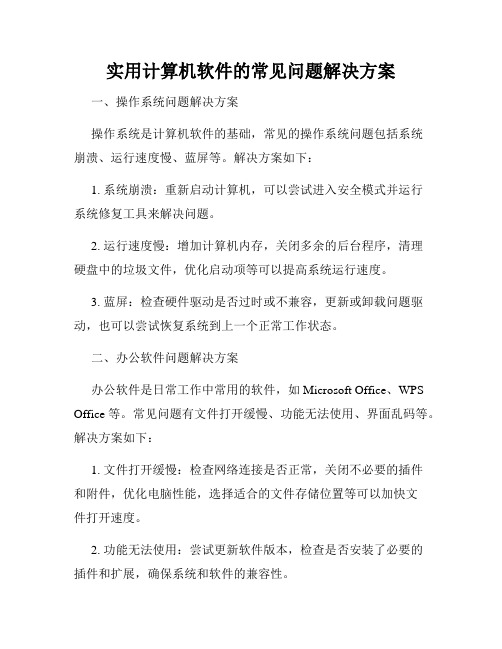
实用计算机软件的常见问题解决方案一、操作系统问题解决方案操作系统是计算机软件的基础,常见的操作系统问题包括系统崩溃、运行速度慢、蓝屏等。
解决方案如下:1. 系统崩溃:重新启动计算机,可以尝试进入安全模式并运行系统修复工具来解决问题。
2. 运行速度慢:增加计算机内存,关闭多余的后台程序,清理硬盘中的垃圾文件,优化启动项等可以提高系统运行速度。
3. 蓝屏:检查硬件驱动是否过时或不兼容,更新或卸载问题驱动,也可以尝试恢复系统到上一个正常工作状态。
二、办公软件问题解决方案办公软件是日常工作中常用的软件,如Microsoft Office、WPS Office等。
常见问题有文件打开缓慢、功能无法使用、界面乱码等。
解决方案如下:1. 文件打开缓慢:检查网络连接是否正常,关闭不必要的插件和附件,优化电脑性能,选择适合的文件存储位置等可以加快文件打开速度。
2. 功能无法使用:尝试更新软件版本,检查是否安装了必要的插件和扩展,确保系统和软件的兼容性。
3. 界面乱码:调整电脑的显示设置,选择适合的字体和编码格式,确保软件和操作系统的语言设置一致。
三、安全软件问题解决方案安全软件主要用于保护计算机和用户的隐私安全,常见问题有病毒无法清除、防火墙阻止正常访问等。
解决方案如下:1. 病毒无法清除:及时更新安全软件的病毒库,运行全盘扫描,排除病毒后删除隔离文件,也可以尝试使用其他杀毒软件进行清理。
2. 防火墙阻止正常访问:检查防火墙设置,合理设置允许访问的程序和端口,将需要的网站和应用程序添加到信任或白名单中。
四、多媒体软件问题解决方案多媒体软件主要用于音频、视频等媒体文件的播放和编辑,常见问题有无法播放文件、声音异常等。
解决方案如下:1. 无法播放文件:检查文件是否受损或格式不兼容,尝试使用其他播放器打开文件,更新或安装相应的解码器。
2. 声音异常:检查音量设置是否正确,确保扬声器或音箱的连接正常,检查驱动程序是否更新或安装正确。
计算机技术中常见的计算机错误和异常问题的解决方法

计算机技术中常见的计算机错误和异常问题的解决方法在计算机技术领域,常常会遇到各种错误和异常问题。
这些问题可能导致计算机系统的崩溃、应用程序的运行失败或数据丢失等不良后果。
为了解决这些问题,我们需要了解常见的计算机错误和异常问题的解决方法。
本文将介绍一些常见的计算机错误和异常问题,并提供相应的解决方法。
首先,让我们了解一些常见的硬件问题。
当计算机无法启动时,很可能是硬件方面的问题。
首先,我们应检查计算机的电源连接是否良好,并确保电源开关已打开。
如果仍然无法启动,可能是由于主板、CPU或内存等硬件出现故障。
此时,我们可以尝试重新插拔内存条或更换电源供应器来解决问题。
如果问题仍然存在,最好寻求专业人员的帮助。
其次,让我们讨论一些常见的软件问题。
当计算机在运行应用程序时出现错误或崩溃时,很有可能是由于软件问题引起的。
可以尝试以下解决方法:1. 重新启动计算机:这种简单的方法可以解决许多常见的软件问题。
重新启动计算机可以清除内存中的临时文件,并修复一些软件错误。
2. 更新软件和驱动程序:软件和驱动程序的更新通常会修复一些已知的问题和漏洞。
因此,确保你的计算机上安装了最新版本的应用程序和驱动程序是很重要的。
3. 检查磁盘空间:当计算机的磁盘空间不足时,可能会导致应用程序无法正常运行或崩溃。
因此,确保你有足够的可用磁盘空间是很重要的。
4. 清理注册表:注册表是Windows操作系统中存储配置信息的数据库。
如果注册表中出现损坏或无效的条目,可能会导致应用程序出现错误。
使用注册表清理工具可以清理无效的注册表条目。
5. 执行病毒扫描:如果计算机感染了病毒或恶意软件,可能会导致各种问题,包括错误和异常。
因此,执行定期的病毒扫描是很重要的。
此外,还有一些其他常见的计算机错误和异常问题需要注意:1. 蓝屏错误:蓝屏错误也被称为“蓝屏死机”,通常是由于硬件或驱动程序故障引起的。
在遇到蓝屏错误时,可以尝试重启计算机。
如果问题仍然存在,可能需要检查和更新驱动程序。
计算机技术中常见的系统错误和异常问题的解决方法

计算机技术中常见的系统错误和异常问题的解决方法计算机系统中常常会发生各种错误和异常问题,这些问题可能会导致系统运行变得不稳定或者无法正常工作。
为了保证计算机的正常运行,我们需要学习和掌握一些常见的系统错误和异常问题的解决方法。
本文将介绍一些常见的计算机系统错误和异常问题,并提供相应的解决方法。
一、蓝屏错误蓝屏错误是指计算机突然出现蓝屏并崩溃的情况。
通常,蓝屏错误是由硬件或软件的问题引起的。
解决蓝屏错误的方法有以下几种:1. 检查硬件连接:有时候,蓝屏错误是由于硬件连接不良或松动造成的。
我们可以检查电脑的连接线、内存和硬盘等硬件设备,确保它们都连接正常。
2. 更新驱动程序:有些蓝屏错误是由于设备驱动程序不兼容或过期引起的。
我们可以通过设备管理器或官方网站下载并安装最新的驱动程序,以解决蓝屏错误。
3. 检查系统文件:一些蓝屏错误是由于系统文件损坏引起的。
我们可以使用系统自带的文件检查工具进行检查和修复。
在命令提示符下输入“sfc /scannow”命令并回车,等待系统自动修复错误。
二、慢速或卡顿计算机运行缓慢或卡顿是很常见的问题,通常是由以下原因引起的:1. 硬盘存储空间不足:如果硬盘存储空间不足,计算机的运行速度会受到影响。
我们可以删除一些不需要的文件或者使用磁盘清理工具清理硬盘,释放存储空间。
2. 电脑中毒:计算机感染病毒会导致系统运行缓慢或卡顿。
我们可以使用杀毒软件进行全盘扫描,清除病毒。
3. 自启动程序过多:计算机启动时,自启动程序会占用系统资源,导致系统运行缓慢。
我们可以在任务管理器中禁止一些不必要的自启动程序,以提高计算机的运行速度。
三、蓝牙设备无法连接蓝牙设备无法连接是使用蓝牙设备时常遇到的问题。
解决蓝牙设备无法连接的方法包括:1. 检查蓝牙设备状态:首先,我们需要确保蓝牙设备处于开启状态,并处于可被检测到的范围内。
2. 检查电脑蓝牙设置:我们可以在电脑的设置中查看蓝牙设备是否被启用,同时检查蓝牙驱动程序是否已经安装并且是最新的版本。
计算机硬件常见故障及解决方法

计算机硬件常见故障及解决方法计算机是现代社会中必不可少的工具,但是由于长时间使用或者其他原因,常常会出现一些硬件故障。
下面是一些常见的计算机硬件故障及解决方法。
1.电源问题:-故障现象:计算机无法正常启动,没有任何反应。
-解决方法:首先检查电源插座和电源线是否连接稳固,然后检查电源是否故障,可以将电源线连接到其他计算机上验证。
若电源故障,需要更换新的电源。
2.内存问题:-故障现象:计算机频繁死机或蓝屏。
-解决方法:首先根据故障提示信息,确定是否是内存问题。
然后可以尝试重新插拔内存条,确保其连接稳固。
如果问题依然存在,可以将内存条一个个地从插槽上插下来,重新测试。
若确定内存有问题,需要更换新的内存条。
3.硬盘问题:-故障现象:计算机启动缓慢,无法读取或写入数据。
- 解决方法:可以使用硬盘检测工具(如CrystalDiskInfo)检查硬盘的健康状态。
如果出现问题,可以尝试重新插拔硬盘数据线和电源线,确保连接稳固。
如果问题依然存在,需要更换新的硬盘。
4.显卡问题:-故障现象:计算机显示屏无法正常显示图像,出现花屏或闪屏现象。
-解决方法:首先检查显示器连接线是否接触良好,然后检查显卡是否插入正确,尝试重新插拔显卡,确保连接稳固。
如果问题依然存在,可以尝试更换新的显卡。
5.CPU散热问题:-故障现象:计算机频繁自动关机。
-解决方法:首先检查CPU风扇是否运转正常,清理风扇上的灰尘,确保散热正常。
如果问题依然存在,可以更换新的散热器。
6.主板问题:-故障现象:计算机无法正常启动,没有任何反应。
-解决方法:首先检查电源是否正常工作,然后检查主板上的连接线是否插紧。
可以尝试插拔主板电源和数据线,确保连接稳固。
如果问题依然存在,需要更换新的主板。
7.输入设备问题:-故障现象:键盘或鼠标无法正常工作。
-解决方法:首先检查设备连接线是否插紧,然后尝试重新启动计算机。
如果问题依然存在,可以尝试将设备连接到其他的USB接口或者更换新的设备。
计算机常见软件故障及其解决方法(2)
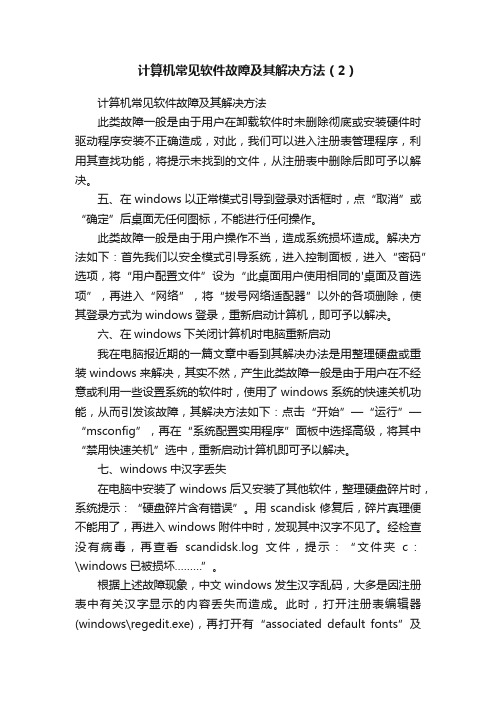
计算机常见软件故障及其解决方法(2)计算机常见软件故障及其解决方法此类故障一般是由于用户在卸载软件时未删除彻底或安装硬件时驱动程序安装不正确造成,对此,我们可以进入注册表管理程序,利用其查找功能,将提示未找到的文件,从注册表中删除后即可予以解决。
五、在windows以正常模式引导到登录对话框时,点“取消”或“确定”后桌面无任何图标,不能进行任何操作。
此类故障一般是由于用户操作不当,造成系统损坏造成。
解决方法如下:首先我们以安全模式引导系统,进入控制面板,进入“密码”选项,将“用户配置文件”设为“此桌面用户使用相同的'桌面及首选项”,再进入“网络”,将“拔号网络适配器”以外的各项删除,使其登录方式为windows登录,重新启动计算机,即可予以解决。
六、在windows下关闭计算机时电脑重新启动我在电脑报近期的一篇文章中看到其解决办法是用整理硬盘或重装windows来解决,其实不然,产生此类故障一般是由于用户在不经意或利用一些设置系统的软件时,使用了windows系统的快速关机功能,从而引发该故障,其解决方法如下:点击“开始”—“运行”—“msconfig”,再在“系统配置实用程序”面板中选择高级,将其中“禁用快速关机”选中,重新启动计算机即可予以解决。
七、windows中汉字丢失在电脑中安装了windows后又安装了其他软件,整理硬盘碎片时,系统提示:“硬盘碎片含有错误”。
用scandisk修复后,碎片真理便不能用了,再进入windows附件中时,发现其中汉字不见了。
经检查没有病毒,再查看scandidsk.log文件,提示:“文件夹c:\windows已被损坏………”。
根据上述故障现象,中文windows发生汉字乱码,大多是因注册表中有关汉字显示的内容丢失而造成。
此时,打开注册表编辑器(windows\regedit.exe),再打开有“associated default fonts”及“associated char set”这两行关键字,若有,再分别打开这两行关键字即可看到其中内容。
计算机软件使用中容易出错的地方和注意事项
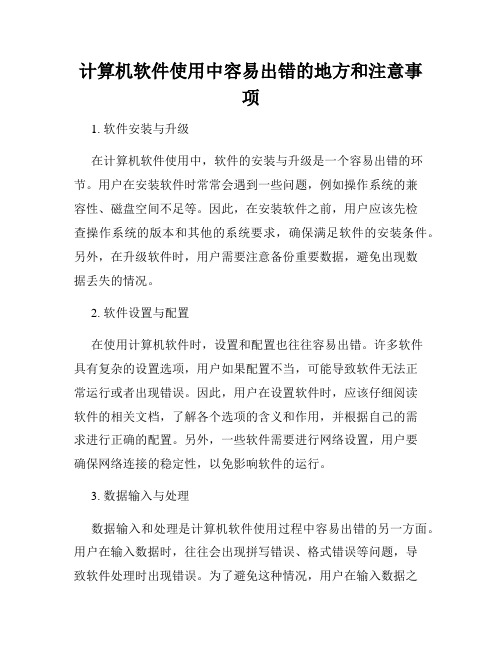
计算机软件使用中容易出错的地方和注意事项1. 软件安装与升级在计算机软件使用中,软件的安装与升级是一个容易出错的环节。
用户在安装软件时常常会遇到一些问题,例如操作系统的兼容性、磁盘空间不足等。
因此,在安装软件之前,用户应该先检查操作系统的版本和其他的系统要求,确保满足软件的安装条件。
另外,在升级软件时,用户需要注意备份重要数据,避免出现数据丢失的情况。
2. 软件设置与配置在使用计算机软件时,设置和配置也往往容易出错。
许多软件具有复杂的设置选项,用户如果配置不当,可能导致软件无法正常运行或者出现错误。
因此,用户在设置软件时,应该仔细阅读软件的相关文档,了解各个选项的含义和作用,并根据自己的需求进行正确的配置。
另外,一些软件需要进行网络设置,用户要确保网络连接的稳定性,以免影响软件的运行。
3. 数据输入与处理数据输入和处理是计算机软件使用过程中容易出错的另一方面。
用户在输入数据时,往往会出现拼写错误、格式错误等问题,导致软件处理时出现错误。
为了避免这种情况,用户在输入数据之前应该仔细检查,确保数据的准确性和完整性。
另外,在处理数据时,用户应该注意数据的类型,避免出现类型不匹配的错误。
如果需要对大量数据进行处理,用户可以考虑使用批量处理工具或者编写脚本程序,提高数据的处理效率和准确性。
4. 错误报告与故障排除在软件使用过程中,用户经常会遇到一些错误和故障。
正确的错误报告和故障排除方法可以帮助用户快速解决问题。
当软件出现错误时,用户首先要记录错误信息,包括错误代码、错误提示等,以便后续的分析和处理。
然后,用户可以通过查找软件的文档、访问官方网站、咨询技术支持等方式来获取帮助。
在故障排除时,用户需要按照一定的步骤进行,例如检查硬件设备的连接、清理缓存、重新安装软件等。
如果问题无法解决,用户可以将问题报告给开发者,以便获得更好的支持和解决方案。
5. 安全与隐私保护在计算机软件使用中,安全和隐私保护是一项非常重要的工作。
常见问题及其详细处理步骤

常见问题及其详细处理步骤在我们的日常生活和工作中,总会遇到各种各样的问题。
有些问题可能比较常见,而对于这些常见问题,如果我们能够了解其详细的处理步骤,就能更加高效地解决它们,减少不必要的困扰和麻烦。
接下来,我将为您介绍一些常见问题及其对应的处理步骤。
一、电脑死机问题电脑死机是我们在使用电脑时经常遇到的问题之一。
当电脑死机时,屏幕可能会突然卡住,鼠标和键盘无法操作。
以下是处理电脑死机问题的详细步骤:1、首先,尝试等待一段时间,看看电脑是否能够自行恢复。
有时候,电脑只是暂时的卡顿,可能会在几分钟内恢复正常。
2、如果等待没有效果,尝试按下“Ctrl + Alt +Del”组合键,打开任务管理器。
在任务管理器中,查看是否有某个程序占用了大量的系统资源导致死机。
如果有,可以选中该程序,然后点击“结束任务”按钮。
3、如果无法打开任务管理器,或者结束任务后电脑仍然死机,那么可以长按电源按钮强制关机。
等待几秒钟后,再重新按下电源按钮开机。
4、开机后,如果电脑仍然频繁死机,可能是系统出现了问题。
可以尝试进行系统修复或者重装系统。
二、手机电池耗电快问题现在手机已经成为我们生活中不可或缺的工具,但有时候手机电池耗电很快,给我们带来了不便。
以下是处理手机电池耗电快问题的步骤:1、检查手机的后台应用程序。
很多应用在后台运行时会消耗大量的电量。
进入手机的设置,查看电池使用情况,了解哪些应用耗电最多。
对于不必要的后台应用,可以选择关闭其后台运行权限。
2、降低屏幕亮度和屏幕超时时间。
屏幕是手机耗电的主要部件之一,将屏幕亮度调低并缩短屏幕超时时间可以有效节省电量。
3、关闭不必要的功能,如蓝牙、GPS、NFC 等。
如果您在不使用这些功能的时候将它们开启,会导致手机电量快速消耗。
4、检查手机是否有系统更新。
有时候,新的系统更新可能会优化电池管理,解决耗电快的问题。
5、如果以上方法都没有效果,可能是电池本身出现了问题。
可以考虑更换手机电池或者联系手机售后服务。
- 1、下载文档前请自行甄别文档内容的完整性,平台不提供额外的编辑、内容补充、找答案等附加服务。
- 2、"仅部分预览"的文档,不可在线预览部分如存在完整性等问题,可反馈申请退款(可完整预览的文档不适用该条件!)。
- 3、如文档侵犯您的权益,请联系客服反馈,我们会尽快为您处理(人工客服工作时间:9:00-18:30)。
KIS专业版登陆提示"登陆时出现问题,请重新输入"原因:服务器端:WIN2003 SP2客户端:WIN XP SP2 /SP3服务器端单独登陆金蝶KIS时没有任何问题客户端如果服务器里输入"IP"地址,系统能刷出账套列表,但是单击登陆时,则会提示"登陆时出现问题,请重新输入"如果输入或选择"服务器名称",则系统会直接跳出"无效的服务器......."修改客户端HOSTS文件,关闭杀毒软件,关掉所有防火墙,客户端可以PING通SERVER并且可以打开共享文件夹,客户端登陆照旧提示"登陆时出现问题,请重新输入" .处理办法:删除SERVER的金蝶专业版及数据库(msde2000),安装SQL 2000标准版打上SP4补丁,重装KIS专业版,客户端登陆OK了。
KIS专业版固定资产对账不平原因:卡片初始化是导入,对账固定资产和总账的固定资产相差初始金额处理办法:查找原因发现导入的固定资产科目不对,因此在查看分析器中执行以下命令:update t_facard set fassetacctid=1035KIS标准版不使用的固定资产,却提了折旧问题描述:不使用的固定资产,却提了折旧解决方案:财务上规定房屋类固定资产,即使是未使用也计提折旧。
其他类,未使用的不计提折旧取消DEP数据执行保护在“我的电脑”右键属性下,单击“高级”选项卡。
2、然后在“启动和故障恢复”区域中单击“设置”。
3、在“系统启动”区域中,单击“编辑”。
4、在“记事本”中单击“编辑”,然后单击“查找”。
5、在“查找内容”字段中键入 /noexecute,然后单击“查找下一个”。
6、查找到需要的内容后,在“查找”对话框中,单击“取消”。
7、将/noexecute=OptIn或者/noexecute=OptOut或者/noexecute=AlwaysOn更改为/noexecute=AlwaysOff8、保存修改策略级别描述OptIn 仅将 DEP 保护应用于 Windows 系统组件和服务OptOut 为所有过程启用 DEP。
AlwaysOn 为所有过程启用 DEPAlwaysOff 不为任何过程启用 DEP报表日期函数Kis专业版、K3报表日期函数日期函数&[rptdate("YYYY-MM-DD")]单位名称函数&[sysinfo("companyname","")]Kis迷你版、标准版报表日期函数打开报表》属性》报表属性》页眉页脚》如图:&[会计年度]年&[报表期间]月&[最大日期]日虚仓只反映数量,不反映金额的,那初始化数据在哪里录入?适用版本 K/3V10.2、V10.3问题描述虚仓只反映数量,不反映金额的,那初始化数据在哪里录入?解决方法初始化阶段无须对虚仓进行维护,启用业务系统后,按初始虚仓库存数录入虚仓业务单据增加虚仓库存即可,即:〖虚仓入库单〗,单据类型选择“赠—〖虚仓管理〗— 1.赠品仓在〖仓存管理〗品类型”,收料仓库选择“赠品仓”;〖收料通知单-录入〗做“收料通知单—〖收料通知〗— 2.代管仓在〖采购管理〗”或在〖仓存〖虚仓入库单〗,单据类型选择“待管类型”,收料仓—〖虚仓管理〗—管理〗库选择“代管仓”;〖采购检验申请单-录入〗做相应的“〖采购检验〗— 3.待检仓在〖质量管理〗—单”,仓库选择“待检仓”。
无法过账,显示当前使用的功能与其它用户有冲突,目前无法使用?错误代码:16390(4006H)Source :MNetControl.ExecFuncDetail :定义的应用程序或对象错误一,系统-清除任务二,kis加密服务器-操作-强制注销三,工具-系统工具-网络控制工具-清除异常四,数据库清除,delete from t_funccontrolKIS年结时,提示被锁定问题:金蝶7.6软加密标准版,年结报错:文件共享锁定数溢出,(Error 3052), 解决:系统维护----帐套选项---高级.系统,当前关键锁状态,取消加锁就可以了问在套打的时候中客户使用端机器,纸型增加不了,自定义后,展示不出来,为什么?答:请查看打印机是否可以定义,相应的大小,如果纸张的输出口小于纸张大小,请更换打印机,另外,在打印机设置纸张大小时,一定要在安有打印机的那台电脑上设定,自定义好以后,如果联网使用打印机时,请运行一下,安有打印机那台电脑的IP 后,刷新即可使用在KIS7.5中,进出现金日记帐中或银行日记帐中,套打设置,为灰色不能使用。
答:在KIS7.5中,现金日记账和银行日记帐中,都为是在明细帐过滤中产生的,而现金日记帐和银行日记帐中,所使用的模版分别为现金日记帐模版和银行日记帐模版,而系统中有时会为明细帐模版,所以要把原现金(银行)日记帐的模版中的,本来单据属性改回“现金(银行)日帐”属性,操作为在2 .0中,在编辑菜单下,将单据类型中改回来即可。
在K/3使用金蝶套打套时打不准时怎么办?答:当你在使用金蝶套打时如果套不准时,你用尺子量一下差距值,你在把量好的差距值填写在【套打设置】→【套打设置】→【水平偏移】、【垂直偏移】里,然后【保存】→【关闭】。
(注:如有是往下或是往右就是负值,往上或是左就是正值。
)金蝶K3技巧之——恢复帐套管理密码忘了帐套管理的密码要删除在%systemroot%\system32\kdcom文件夹中的AcctCtl.dat(2K与XP下).在删除AcctCtl.dat前先备份。
然后按以下步骤来做:1、按CTRL+ALT+DEL键先把“KDSVRMGR”进程结束。
2、确定了备份AcctCtl.dat文件后删除它。
3、进入帐套管理,你会发现可以不用输入密码即可进入,但是此时的帐套管理界面中组织机构中没有记录,是空的,就像第一次打开“帐套管理”一样,所有的注册信息都丢失了。
此时你不用担心,也不要退出帐套管理,这点最重要。
4、把原来备份的AcctCtl.dat复制到%systemroot%\system32\kdcom文件夹中,把它原来的覆盖了。
5、这时候就真正开始了,在帐套管理中,进入“系统”菜单的“系统用户管理”。
6、此时,你可以修改ADMIN的密码,或是创建一个新的系统用户了。
然后退出,再进入帐套管理,你就会发现,一切都回来了。
问题:例5月入库材料,票未到,做估价入库10元,6月票到,实际结算金额8元。
如材料在本期领用完,此时材料数量为0金额为-2,做存货核算时,成本出现异常。
解决方法:先找到对应生产领料单手工附上金额,核算,查看物料收发明细表找到对应材料抄下负数金额,做成本调整单,新增/出库调整类型:生产领料/单据类型:出库成本调整单/选择对应仓库及日期/输入物料代码/输入调整金额/保存审核/此时该材料数量为0金额为0。
在出库成本调整单做凭证模板,生成凭证,即可。
套打设计后凭证打印借贷方金额为“O”显示在专业版9.1中,设置凭证套打,凭证打印时,借贷双方无发生金额处由模板带出“0”字。
解决方法:打开套打设计工具,选择借方/右键/文本内容/数字格式#,##0.00;;#保存即可主题:服务控制管理器“系统启动时至少有一个服务或驱动程序产生错误”解决方法系统上删除一些软件之后,经常会出现启动是弹出“系统启动时至少有一个服务器或驱动程序产生错误。
”的对话框,关于这个问题之前一直都没有查出原因了,这几天实在太烦了,所以就苦心研究一下,总算找到解决方案server2003/xp/2000 每次弹出服务控制管理器“系统启动时至少有一个服务或驱动程序产生错误”解决方法。
解决方法:把以下注册表用记事本编辑,保存为**.reg ,直接点击导入即可。
Windows Registry Editor Version 5.00[HKEY_LOCAL_MACHINE\SYSTEM\CurrentControlSet\Control\Windows] "NoPopUpsOnBoot"=dword:00000001如果导入失败,请进程手动操作。
找到[HKEY_LOCAL_MACHINE\SYSTEM\CurrentControlSet\Control\Windows]右键新建dword值,命名为NoPopUpsOnBoot,设其值为“1”问题描述变动折旧费用科目,是否当期生效?解决方法(1)10.2之前版本,变动折旧费用科目当期变动,当期即生效;(2)10.3和10.4版本,由参数“变动使用部门时当期折旧按原部门进行归集”决定:如果只变动使用部门,但不变动折旧费用科目,此参数对查询折旧费用分配表有用;如果变动折旧费用科目,不管该费用科目是否挂了部门核算项目,此参数决定费用科目是否在当期提折旧生效。
问题:在安装SQL SERVER 2000时,提示无法安装数据库重启计算机后仍是这个提示。
解决方法:修改注册表。
操作步骤:1、打开注册表编辑器:开始——运行——输入regedit,点击确定。
2、在HKEY_LOCAL_MACHINE\SYSTEM\CurrentControlSet\Control\Session Manager右边找到PendingFileRenameOperations项目,并删除它。
这样就可以清除安装暂挂项目。
再次安装正常仓库初始化数据启用未成功问题:K3 10.4部分物料选择了启用序列号管理,启用业务系统时,提示“仓库初始化数据启用未成功”解答:检查初始序列号录入情况,如果存在没有输入序列号的期初记录,输入好,如果都输入完成了,还是有该提示,有可能是icserial表中的fstockid字段数据丢失或未正确更新,具体的更新语句可参考如下语句Update sn setFstockid = inv.fstockid,Fstockplace = fspidFromIcserial sn,Icinvinitial invWhereSn.fsnlistid = inv.fsnlistid金蝶专业版报表取日期公式&[RPTDATE("YYYY-MM-DD")]问题描述:凭证过账时系统提示:名称或代码在系统中已经被使用产品/模块:K/3 10.2.0问题描述:凭证过账时系统提示:名称或代码在系统中已经被使用错误代码:3604(E14H)Source :Microsoft OLE DB Provider for SQL ServerDetail :在结果列的列表中多次出现列名 'F8'解决方法:执行语句校正即可update d set d.fdetailcount=v.fcountfrom t_ItemDetail d,(select fdetailid,count(*) fcount from t_ItemDetailv where fitemid=-1 group by fdetailid ) v where d.fdetailid=v.fdetailid不同的账套,可能会提示不同的列名,如F1等,请变通执行备注:核算项目横表t_itemdetail的核算项目类别数目和科目挂的核算项目数目不一致金蝶标准版V7.6过账问题?问题描述:凭证过帐时,提示:在过帐过程中遇到错误,过帐失败。
